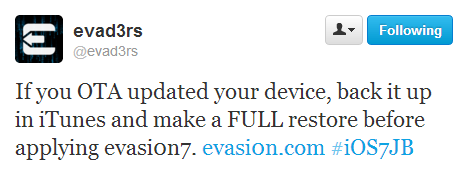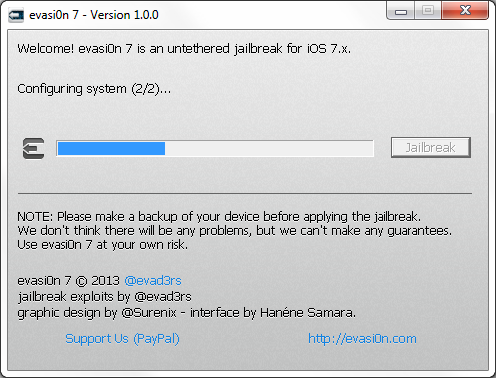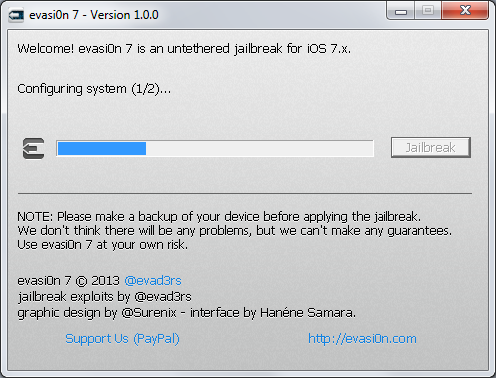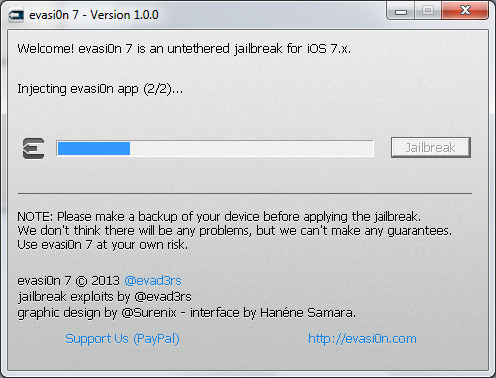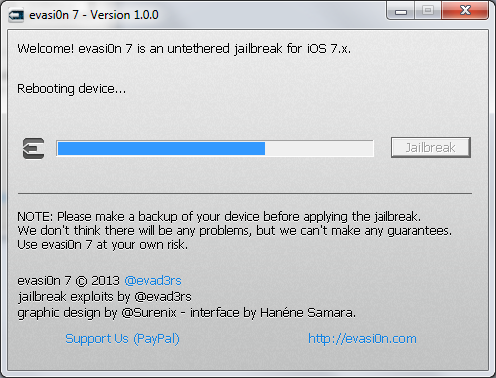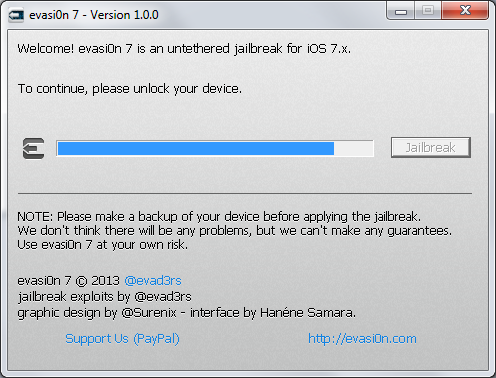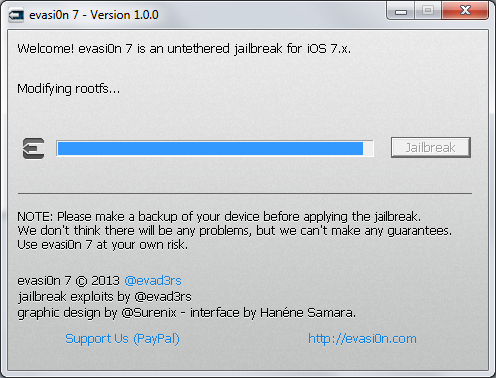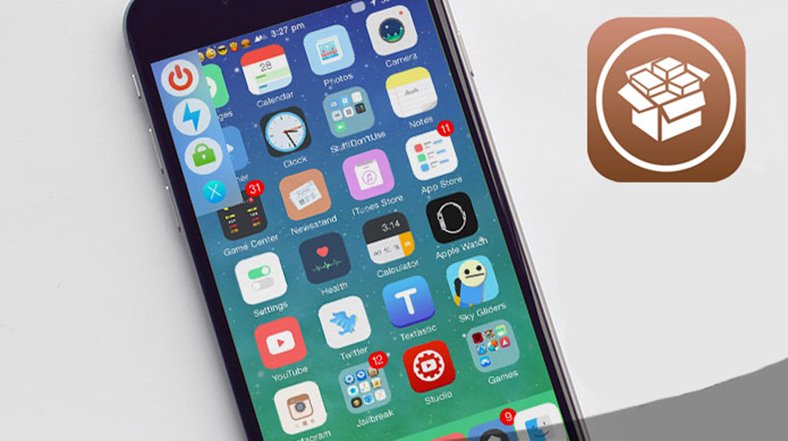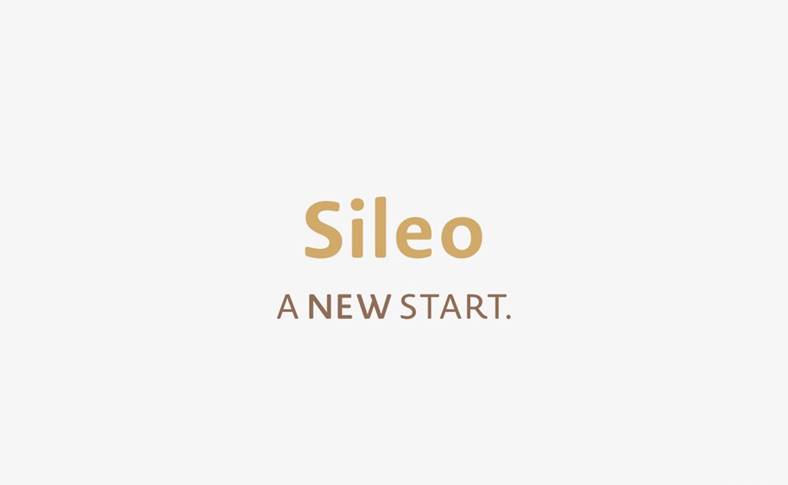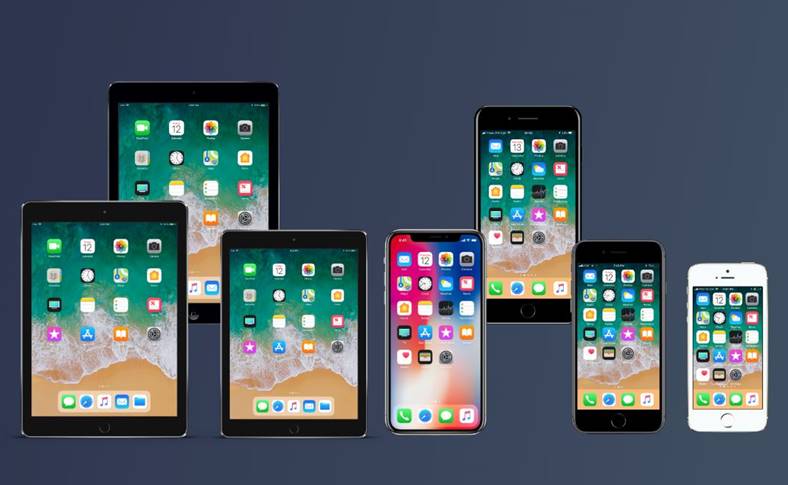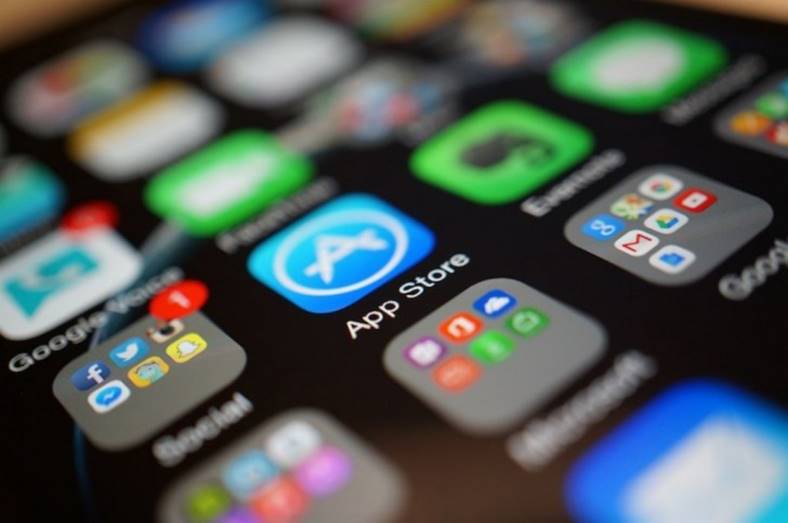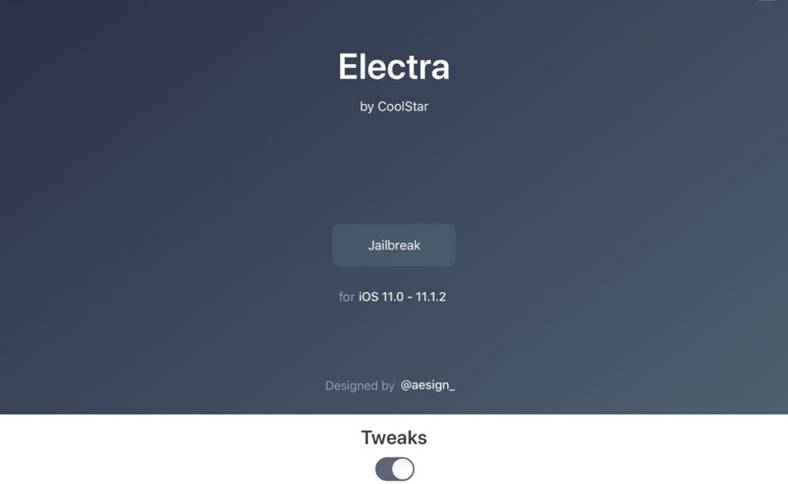Erst vor ein paar Minuten evasi0n7 wurde vom Team ins Leben gerufen Evad3rsDies ist die erste Lösung von ungebundener Jailbreak für iOS 7 für Benutzer veröffentlicht. Für Betriebssysteme verfügbare Software Windows si OS X ermöglicht es uns, für jedermann einen ungebundenen Jailbreak durchzuführen iPhone, iPad si iPod touchAutos können fahren iOS 7und ist sogar mit Betaversionen von iOS kompatibel. Leider hackt evasi0n7 nicht, sodass Sie kein verschlüsseltes iPhone in einem fremden Netzwerk aktivieren können und auch kein iPhone/iPod Touch/iPad mit aktiver Aktivierungssperre aktivieren können.
Bevor Sie mit dem Verfahren beginnen Ausbruch Stellen Sie sicher, dass Sie Ihr iDevice mit iTunes gesichert haben und befolgen Sie die folgenden Tipps der Hacker vom Evad3rs-Team:
- Sichern Sie Ihr Gerät mit iTunes (oder iCloud), bevor Sie evasi0n verwenden. Wenn etwas kaputt geht, können Sie Ihre Daten jederzeit wiederherstellen.
- Bitte deaktivieren Sie den Sperrpasscode Ihres iOS-Geräts, bevor Sie evasi0n verwenden. Es kann Probleme verursachen.
- Vermeiden Sie alle iOS- und iTunes-bezogenen Aufgaben, bis evasi0n abgeschlossen ist. Warum nicht einfach eine kurze Pause vom Computer einlegen, um sich die Beine zu vertreten?
- Wenn der Prozess irgendwo hängen bleibt, ist es sicher, das Programm neu zu starten, das Gerät neu zu starten (bei Bedarf durch Gedrückthalten der Power- und Home-Taste, bis es herunterfährt) und den Prozess erneut auszuführen.
- Wenn Sie unter OS Wählen Sie im folgenden Dialogfeld ebenfalls „Öffnen“.
evasi0n7 Machen Sie einen ungebundenen Jailbreak für:
- iPhone 5S;
- IPhone 5c;
- iPhone 5;
- iPhone 4S;
- iPhone 4;
- iPod Touch 5G;
- iPad 2;
- iPad 3;
- iPad 4;
- Ipad Mini;
- iPad Mini mit Retina-Bildschirm;
- iPadAir.
evasi0n7 ist kompatibel mit:
- iOS 7;
- iOS 7.0.1;
- iOS 7.0.2;
- iOS 7.0.3;
- iOS 7.0.4;
- iOS 7.1 Beta 1;
- iOS 7.1 Beta 2.
IBei einigen Benutzern wird der Jailbreak-Vorgang nach dem letzten Neustart blockiert. Erstellen Sie daher entweder vorher ein Backup aller Daten oder verschieben Sie den Jailbreak, da die einzige Lösung eine Wiederherstellung ist und Einzelheiten am Ende des Artikels oder aufgeführt sind in diesem Artikel. Cydia hat aufgrund dieses Jailbreaks Leistungsprobleme, Details hier verfügbar sein.
AKTUALISIEREN: Wenn Sie ein OTA-Update auf die jetzt auf Ihren Terminals installierte iOS-Version durchgeführt haben, verwenden Sie evasi0n7 NICHT, bis Sie eine vollständige Wiederherstellung des Geräts durchgeführt haben, wobei zunächst ein Backup erstellt wurde. iDevices mit durchgeführtem OTA-UPDATE können evasi0n7 nicht zum Jailbreak verwenden.
UPDATE 2: evasion7 deaktiviert automatisch alle Push-Benachrichtigungen für Anwendungen und Details Sie haben in diesem Artikel.
UPDATE 3: Wenn der Jailbreak-Vorgang irgendwann hängen bleibt, drücken Sie gleichzeitig die Tasten Home + Lock, bis der Apfel auf dem iDevice-Bildschirm erscheint, und wiederholen Sie den Vorgang.
UPDATE 4: Hier finden Sie die Liste Optimierungen kompatibel mit iOS 7.
UPDATE 5: Hier finden Sie den p0sixspwn-Jailbreak, eine Methode zum Jailbreak von iOS 6.1.3, iOS 6.1.4 und iOS 6.1.5.
Schritt 1
Laden Sie evasi0n7 herunter daher.
Schritt 2
Verbinden Sie Ihr iDevice mit dem PC und schließen Sie iTunes. Leider funktioniert das Verfahren unter Windows 8 nicht, da das Windows SmartScreen-System die Ausführung des Programms verweigert. Sie können Windows SmartScreen wie folgt deaktivieren diese Stufen.
Schritt 3
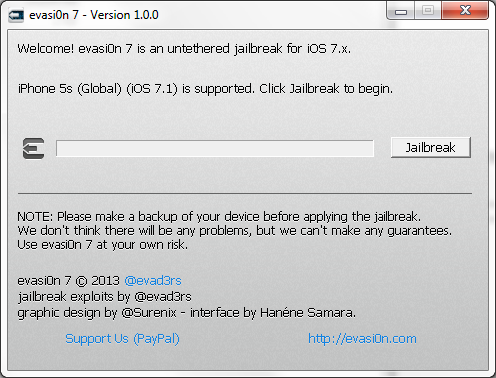
Öffnen Sie das Programm/die Anwendung evasi0n7 und klicken Sie auf Jailbreak.
Schritt 4
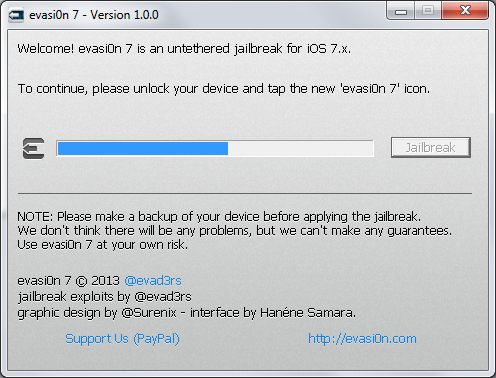
Warten Sie, bis evasi0n7 die Änderungen vornimmt. Dies kann bis zu 5 Minuten dauern. Entsperren Sie dann das Terminal für den Fall eines Neustarts, wenn Sie einen Sicherheitscode festgelegt haben. Greifen Sie auf Aufforderung des Programms auf die in Ihrem Springboard vorhandene Evasi0n-Anwendung zu und warten Sie.
Schritt 5
Entsperren Sie das Terminal erneut, wenn Sie dazu aufgefordert werden, und evasi0n7 nimmt die Änderungen selbst vor, bis Sie die folgende Meldung sehen: Ihr iDevice wird zurückgesetzt und startet neu. Dies ist der gesamte Vorgang, und am Ende sollte Ihr Terminal einen Jailbreak haben.
Wenn der Jailbreak-Vorgang das Terminal in einer Boot-Schleife belässt, drücken Sie gleichzeitig die Tasten „Home“ und „Sperren“, bis der iDevice-Bildschirm geschlossen wird. Lassen Sie dann die Taste „Sperren“ los und halten Sie die Taste „Home“ gedrückt, bis der Computer das Terminal erkennt. Öffnen Sie in diesem Moment iTunes und führen Sie eine Wiederherstellung durch.